u启动uefi版u盘启动盘安装win8.1系统
2015-04-24 09:35:52
u启动uefi版u盘启动盘是当前我们最新推出的u盘启动装系统制作工具,那么如何使用u启动uefi版u盘启动盘安装win8.1系统呢?相信有不少用户对u启动uefi版u盘启动盘装系统比较感兴趣,下面我们就教大家u启动uefi版u盘启动盘安装win8.1系统操作详细步骤。
特点:u启动uefi版u盘装系统只适合支持uefi模式的电脑。
u启动uefi版u盘启动盘安装win8.1系统准备工作:
①、首先制作一个u启动uefi版u盘启动盘,制作方法可以参考“u盘装系统工具u启动uefi u盘启动盘制作教程”;
②、下载一个ghost win8.1系统iso镜像文件,并保存到制作好的u启动uefi版u盘启动盘;
③、更改电脑硬盘模式为IDE模式,此操作是避免由硬盘模式不兼容而导致的蓝屏现象发生,通常情况ghost版系统都不需要特定的修改硬盘模式,用户自己特别注意下;
④、一键u盘启动快捷键的方法进入到启动项选择窗口界面,具体操作可以参考“开机画面一键u盘启动快捷键使用方法”;
注意:安装系统会格式化系统安装盘(默认c盘),先把有用的文件数据线备份而避免文件丢失。
u启动uefi版u盘启动盘安装win8.1系统操作:
1、把存有ghost win8.1系统iso镜像文件的u启动uefi版u盘启动盘插在电脑usb接口上,重启电脑,在出现开机画面时用一键u盘启动快捷键的方法进入到启动项选择窗口界面,然后选择UEFI:开头的选项(必须选择UEFI:开头的选项),按回车键确认选择执行,如下图所示:
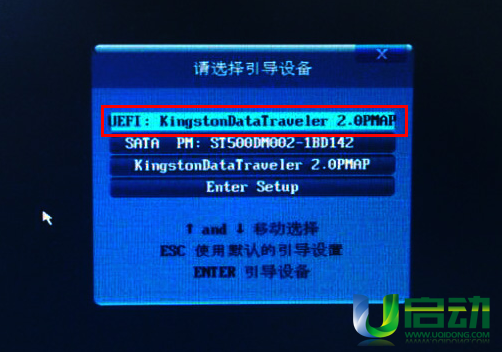
2、等待进入到u启动win pe系统后,u启动pe一键装机工具会自动开启并加载到u启动uefi版u盘启动盘中ghost win8.1系统iso镜像文件安装程序,单击选择c盘为系统安装盘,再点击“确定”按钮继续,如下图所示:
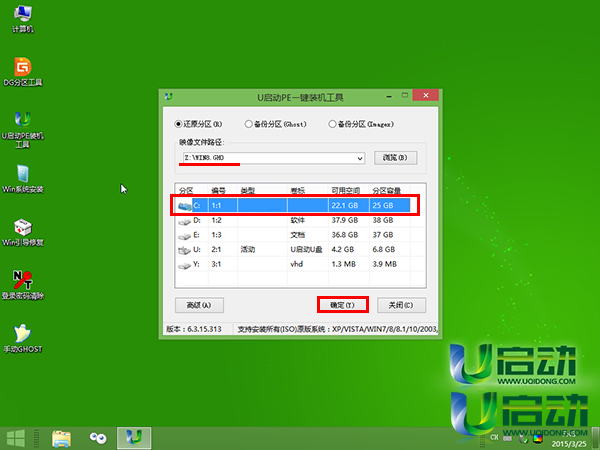
3、随即会弹出询问提示窗口,点击“确定”按钮确认执行,如下图所示:
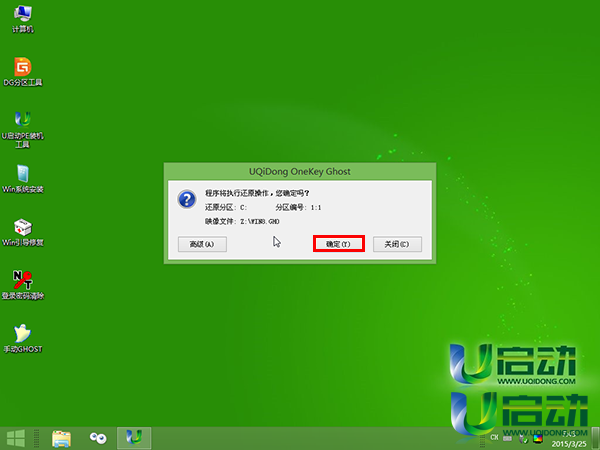
4、然后耐心等待ghost win8.1系统iso镜像文件安装程序释放完成并自动重启电脑,如下图所示:
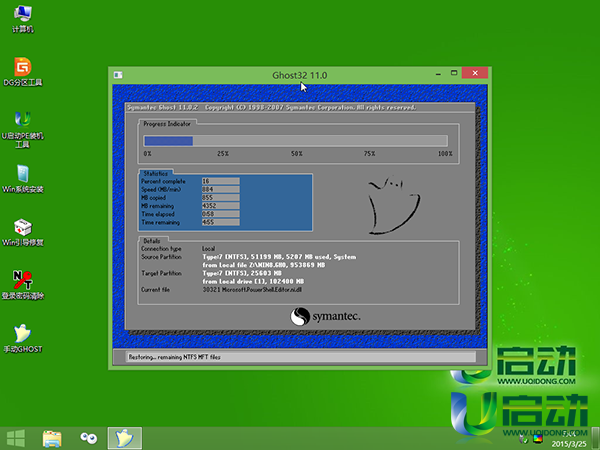
5、电脑重启后,完成向导设置以及后续程序安装操作,直到进入win8.1系统应用选择界面,点击左下角“桌面”应用选项,如下图所示:
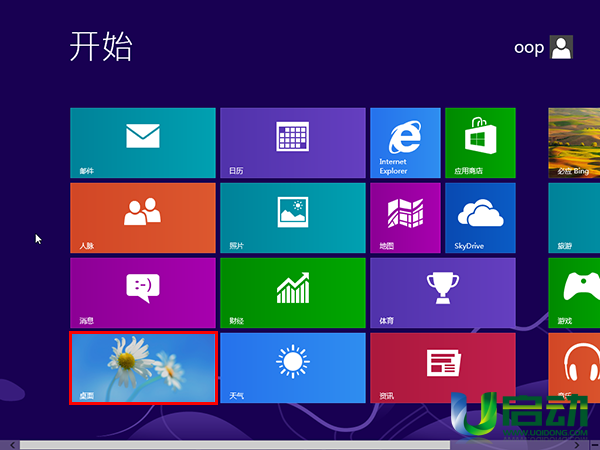
6、随即进入到win8.1系统桌面,如下图所示:

使用u启动uefi版u盘启动盘安装win8.1系统操作步骤就介绍到这里,在使用u启动uefi版u盘启动盘装系统时一定要注意所使用的电脑是否支持uefi启动模式,否则以上一切都是空谈,好了,如果大家还想了解更多关于u启动uefi启动u盘装系统教程,不妨到我们的u启动官网查阅其它uefi u盘装系统相关文章。
本文由U启动编辑发表。转载此文章须经U启动同意,并请附上出处(U启动)及本页链接。
原文链接:http://upan.9meijia.com/syjc/2345.html
原文链接:http://upan.9meijia.com/syjc/2345.html
吾空X17武仙笔记本怎么安装win8系统
吾空X17武仙笔记本搭载了英特尔酷睿第10代i7处理器以及集成显卡,今天为大家分享吾空X17武仙笔记本...
- [2021-09-29]bios怎么设置网卡启动 bios设置网卡启动操作方法
- [2021-09-29]bios怎么切换显卡 bios切换显卡模式
- [2021-09-28]技嘉Aorus 5笔记本怎么一键安装win10系统
- [2021-09-28]ROG 魔霸4运动版笔记本怎么使用u启动u盘装机一键
- [2021-09-28]磐正IH81MC-Q3主板怎么通过bios设置u盘启动
- [2021-09-27]梅捷SY-A88G-RL主板怎么通过bios设置u盘启动
- [2021-09-26]bios怎么设置cpu超频 bios设置cpu超频操作方法
U盘工具下载推荐
更多>>-
 u启动win10安装工具
[2021-09-22]
u启动win10安装工具
[2021-09-22]
-
 u启动一键装机软件
[2021-09-17]
u启动一键装机软件
[2021-09-17]
-
 u启动一键重装系统软件
[2021-09-17]
u启动一键重装系统软件
[2021-09-17]
-
 什么装机软件干净
[2021-09-16]
什么装机软件干净
[2021-09-16]
Copyright © 2010-2016 upan.9meijia.com u启动 版权所有 京ICP备14010074号-20 意见建议:service@upan.9meijia.com
 吾空X17武仙笔记本怎么安装win8系
吾空X17武仙笔记本怎么安装win8系
 雷神911 Pro银月笔记本怎么使用u启
雷神911 Pro银月笔记本怎么使用u启
 u启动win 8pe系统维护工具箱_6.3免费
u启动win 8pe系统维护工具箱_6.3免费
 u启动win 7pe系统维护工具箱_6.3免费
u启动win 7pe系统维护工具箱_6.3免费
 bios怎么设置网卡启动 bios设置网卡
bios怎么设置网卡启动 bios设置网卡
 bios怎么切换显卡 bios切换显卡模式
bios怎么切换显卡 bios切换显卡模式
 win10怎么安装视频教学
win10怎么安装视频教学
 u启动u盘启动安装原版win8系统视频
u启动u盘启动安装原版win8系统视频
 win10系统没有兼容性选项怎么办
win10系统没有兼容性选项怎么办
 win10系统提示未安装音频设备怎么
win10系统提示未安装音频设备怎么

 联想win8改win7bios设置方法
联想win8改win7bios设置方法
 技嘉uefi bios如何设置ahci模式
技嘉uefi bios如何设置ahci模式
 惠普电脑uefi不识别u盘怎么办
惠普电脑uefi不识别u盘怎么办
 win8改win7如何设置bios
win8改win7如何设置bios
 bios没有usb启动项如何是好
bios没有usb启动项如何是好
 详析bios设置显存操作过程
详析bios设置显存操作过程
 修改bios让电脑待机不死机
修改bios让电脑待机不死机